Принудно омогућите или онемогућите анонимни режим Гоогле Цхроме-а
Како принудно омогућити или онемогућити анонимни режим Гоогле Цхроме-а
Мање позната карактеристика Гоогле Цхроме-а је могућност да се онемогући или принудно омогући његова уграђена функција анонимног режима. Њиме се може управљати преко Цхроме смерница. Данас ћемо видети како се то може урадити.
Реклама
Режим без архивирања Гоогле Цхроме-а омогућава отварање посебног прозора који не чува вашу историју прегледања и личне податке. То је прозор који имплементира функцију приватног прегледања. Иако не чува ствари као што су ваша историја прегледања, колачићи, подаци о сајтовима и обрасцима, омогућава вам приступ свом профилу, обележивачима итд. У ствари, колачићи остају сачувани током ваше анонимне сесије, али ће бити избрисани када изађете из режима без архивирања.
Такође је важно напоменути да ако имате отворен прозор без архивирања, а затим отворите други, Цхроме ће наставити да користи вашу приватну сесију прегледања у том новом прозору. Да бисте изашли из режима без архивирања и прекинули га (нпр. да бисте започели нову сесију анонимног прегледања), морате да затворите све прозоре без архивирања које сте тренутно отворени.
Обично можете да отворите нови прозор без архивирања из менија или помоћу а Цтрл + Схифт + Н пречица.

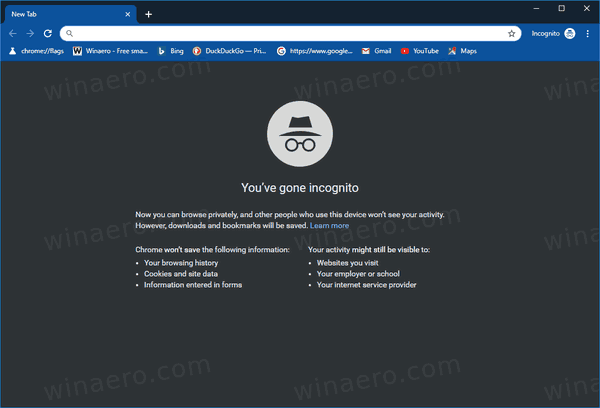
Применом смерница можете да спречите кориснике вашег рачунара да користе Гоогле Цхроме анонимни режим или их присилите да га користе. Пре него што наставите, уверите се да ваш кориснички налог има административне привилегије. Сада пратите упутства у наставку.
Да бисте принудно омогућили или онемогућили Гоогле Цхроме анонимни режим,
- Отвори Апликација Регистри Едитор.
- Идите на следећи кључ регистратора:
ХКЕИ_ЛОЦАЛ_МАЦХИНЕ\СОФТВАРЕ\Полициес\Гоогле\Цхроме
Погледајте како да одете до кључа регистратора једним кликом. - Са десне стране измените или креирајте нову 32-битну ДВОРД вредност
ИнцогнитоМодеАваилабилити.
Напомена: Чак и ако јесте који покреће 64-битни Виндовс и даље морате да креирате 32-битну ДВОРД вредност. - Подесите његове податке о вредности на
0 -> Омогући (подразумевано)
1 -> Онемогући. У овом режиму, стр можда неће бити отворен у режиму без архивирања.
2 -> Сила. У овом режиму, стр може се САМО отворити у режиму без архивирања.
- Поново отворите прегледач да бисте применили смернице.
Ти си готов!
Да бисте уштедели своје време, можете преузети следеће датотеке регистра спремне за употребу.
Преузмите датотеке регистра
Укључено је подешавање поништавања.
То је то!
Чланци од интереса:
- Направите пречицу за Гоогле Цхроме анонимни режим
- Принудно омогућите режим госта у Гоогле Цхроме-у
- Покрените Гоогле Цхроме увек у режиму госта
- Омогућите боју и тему за страницу нове картице у Гоогле Цхроме-у
- Омогућите глобалне контроле медија у Гоогле Цхроме-у
- Омогућите тамни режим за било коју локацију у Гоогле Цхроме-у
- Омогућите контролу јачине звука и руковање медијским тастерима у Гоогле Цхроме-у
- Омогућите Реадер Моде Дистилл страницу у Гоогле Цхроме-у
- Уклоните појединачне предлоге за аутоматско довршавање у Гоогле Цхроме-у
- Укључите или искључите упит у омнибоксу у Гоогле Цхроме-у
- Промените позицију дугмета нове картице у Гоогле Цхроме-у
- Онемогућите нови заобљени кориснички интерфејс у Цхроме-у 69
- Омогућите изворну насловну траку у Гоогле Цхроме-у у оперативном систему Виндовс 10
- Омогућите режим Слика у слици у Гоогле Цхроме-у
- Омогућите освежавање дизајна материјала у Гоогле Цхроме-у
- Омогућите бирач емоџија у Гоогле Цхроме-у 68 и новијим
- Омогућите лење учитавање у Гоогле Цхроме-у
- Трајно искључите звук сајта у Гоогле Цхроме-у
- Прилагодите страницу нове картице у Гоогле Цхроме-у
- Онемогућите ознаку Није безбедно за ХТТП веб локације у Гоогле Цхроме-у
- Нека Гоогле Цхроме приказује ХТТП и ВВВ делове УРЛ-а

